- Muallif Jason Gerald [email protected].
- Public 2024-01-19 22:14.
- Oxirgi o'zgartirilgan 2025-01-23 12:51.
Bu wikiHow sizga kompyuterda yoki smartfonda VPN (Virtual Private Network) ni sozlashni o'rgatadi. VPN -ni sozlash uchun VPN ilovasini yuklab oling va unga kiring yoki smartfon yoki kompyuteringizda VPN ulanishini o'rnatish uchun VPN xost ma'lumotlaridan foydalaning. Ko'pgina VPN -lar bepul emas va ulanish uchun obuna uchun pul to'lashni talab qiladi.
Qadam
5 -usul 1: VPN ilovasini sozlash
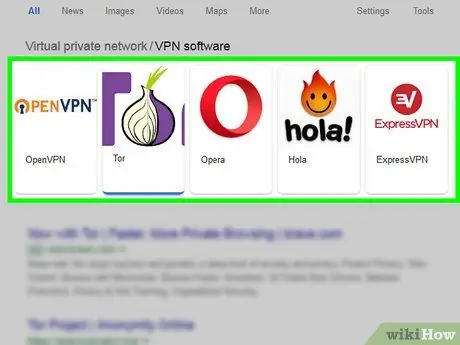
Qadam 1. VPN obunangiz borligiga ishonch hosil qiling
Ko'pgina VPN xizmatlari bepul emas va ilovalarni yuklab olish imkonini beradigan deyarli barcha VPN -lar pullik xizmatlardir.
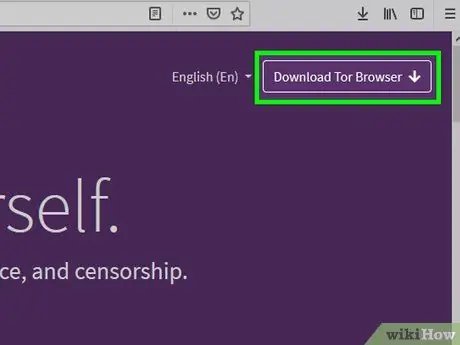
Qadam 2. VPN dasturini yuklab oling
VPN xizmati saytidagi "Yuklamalar" sahifasiga tashrif buyuring, agar kerak bo'lsa, operatsion tizimni tanlang va havolani bosing Yuklab oling.
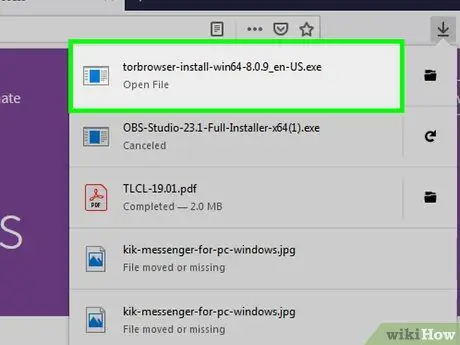
Qadam 3. VPN -ni o'rnating va oching
Yuklab olingan o'rnatish faylini ikki marta bosish va berilgan ko'rsatmalarga amal qilib, VPN -ni o'rnating. O'rnatish tugagandan so'ng, dastur belgisini ikki marta bosish orqali VPN-ni oching.
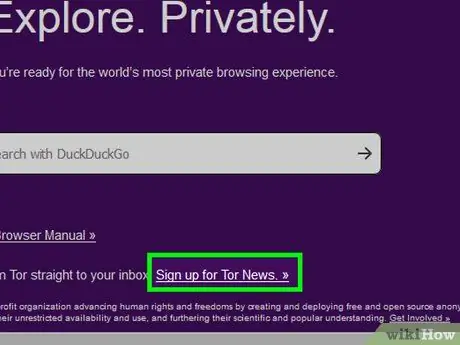
Qadam 4. Hisobingizga kiring
VPN xizmatiga ro'yxatdan o'tishda foydalangan elektron pochta manzilini (yoki foydalanuvchi nomini) va parolni kiriting.
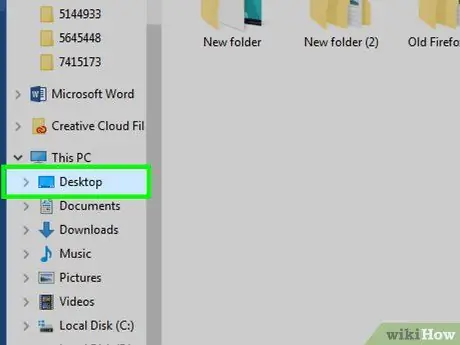
Qadam 5. Agar kerak bo'lsa, joyni tanlang
Agar VPN xizmati joylashuvga qarab ma'lum bir serverni tanlash imkoniyatini taqdim etsa, yorliqni tanlang Jild yoki Serverlar va buni amalga oshirish uchun manzilingizni bosing.
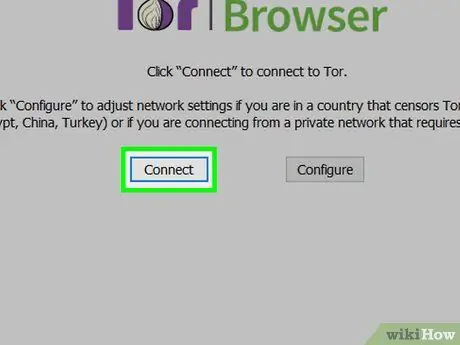
Qadam 6. VPN -ga ulaning
Buni VPN oynasidagi "Ulanish" tugmachasini bosish orqali bajaring. VPN tanlangan serverga ulanishga harakat qiladi (yoki agar siz serverni tanlamasangiz, u sizning tarmog'ingiz uchun eng mos serverni qidiradi).
Bir necha daqiqadan so'ng, VPN ulanadi
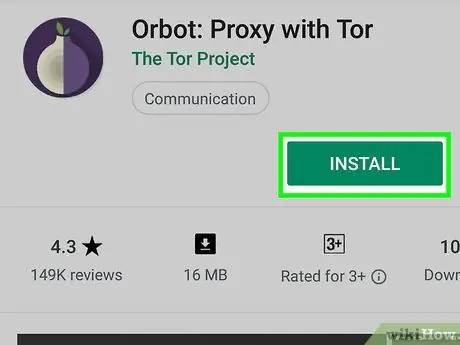
Qadam 7. Mobil qurilmada VPN xizmati tomonidan taqdim etilgan ilovadan foydalaning
Eng mashhur VPN xizmatlari (masalan, ExpressVPN yoki NordVPN) Android va iPhone foydalanuvchilari uchun mobil ilovalarni taqdim etadi:
- Ilovani Play Store (Android uchun) yoki App Store -dan (iPhone uchun) yuklab oling.
- Ilovani ishga tushiring, so'ng VPN hisob qaydnomangiz ma'lumotidan foydalanib kiring.
- VPN so'ragan narsalarga ruxsat bering.
- Agar kerak bo'lsa, serverni tanlang va "Ulanish" tugmasini bosing.
5 -usul 2: Windows -ga VPN ulanishini qo'shish
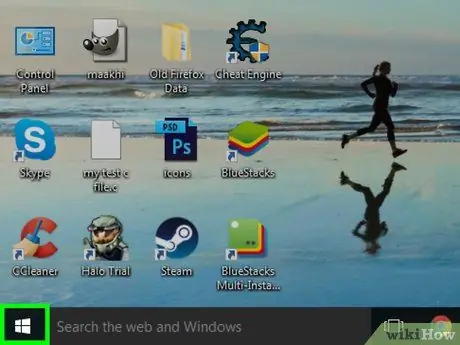
Qadam 1. Boshlash -ga o'ting
Buning uchun pastki chap burchakdagi Windows logotipini bosing.

Qadam 2. Sozlamalarni oching
Ishga tushirish oynasining chap pastki qismidagi tishli belgini bosing.
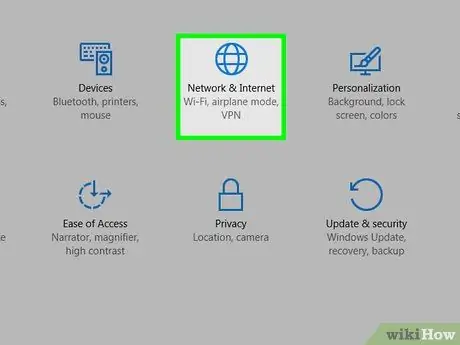
Qadam 3. Tarmoq va Internet -ni bosing
Ushbu parametr Sozlamalar oynasining o'rtasida joylashgan.
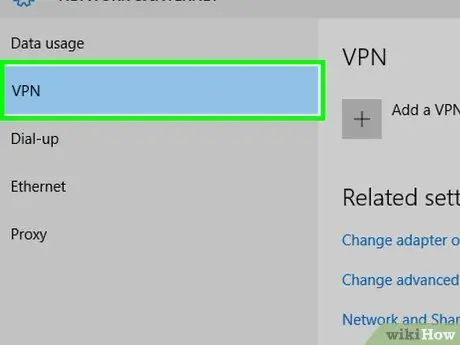
Qadam 4. Tarmoq va Internetning chap tomonida joylashgan VPN yorlig'ini bosing
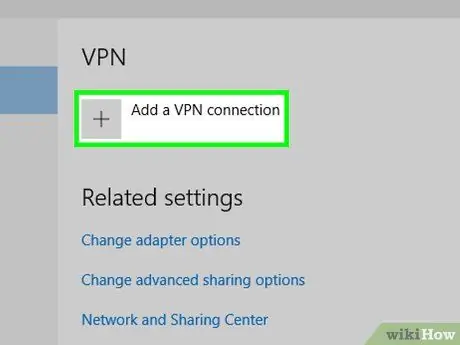
Qadam 5. Sahifaning yuqori qismidagi VPN ulanishini qo'shish -ni bosing
Bu VPN shaklini ochadi.
Agar mavjud VPN konfiguratsiyasini o'zgartirmoqchi bo'lsangiz, tahrir qilmoqchi bo'lgan VPN nomini bosing, ustiga bosing Murakkab variantlar, keyin bosing Tahrirlash sahifaning o'rtasida.
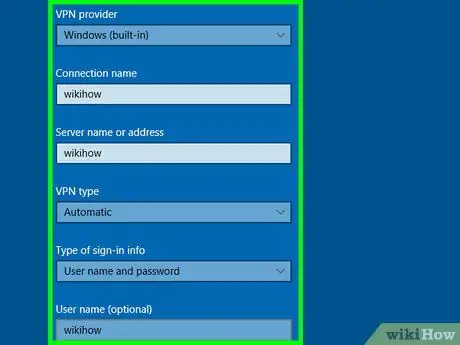
Qadam 6. VPN ma'lumotlarini sozlash
Quyidagi ma'lumotlarni kiriting yoki tahrir qiling:
- VPN provayderi - bu ochiladigan oynani bosing, so'ng kerakli VPN nomini tanlang.
- Ulanish nomi - kompyuterga VPN nomini qo'shing.
- Server nomi yoki manzili - VPN server manzilini kiriting yoki tahrirlang.
- VPN turi - Ulanish turini kiriting yoki tahrirlang.
- Kirish ma'lumoti turi - yangi kirish turini tanlang (masalan Parol) agar kerak bo'lsa.
- Foydalanuvchi nomi (ixtiyoriy) - Agar kerak bo'lsa, VPN -ga kirish uchun ishlatiladigan foydalanuvchi nomini o'zgartiring.
- Parol (ixtiyoriy) - Agar kerak bo'lsa, VPN -ga kirish uchun ishlatiladigan parolni tahrir qiling.
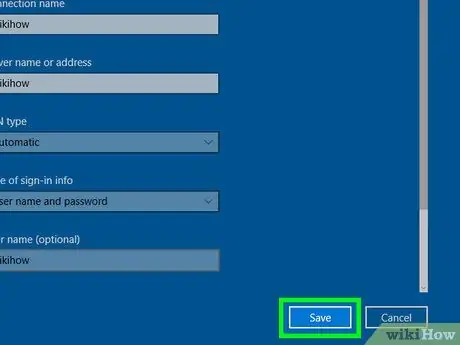
Qadam 7. Sahifaning pastki qismidagi Saqlash -ni bosing
Siz kiritgan o'zgarishlar VPN -da saqlanadi va qo'llaniladi.
5 -dan 3 -usul: Mac -ga VPN ulanishini qo'shish
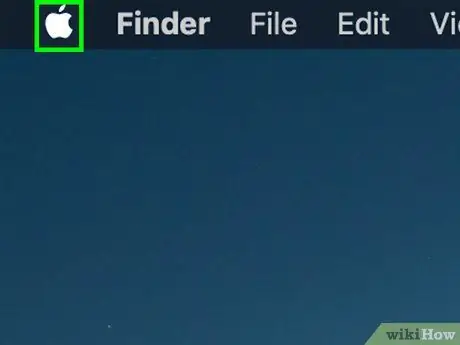
Qadam 1. Apple menyusini oching
Buning uchun yuqori chap burchakdagi Apple logotipini bosing. Ochiladigan menyu ko'rsatiladi.
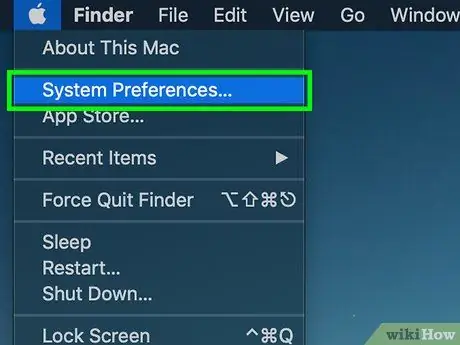
2-qadam. Apple-ning ochiladigan menyusining yuqori qismida joylashgan "Tizim sozlamalari …" ni bosing
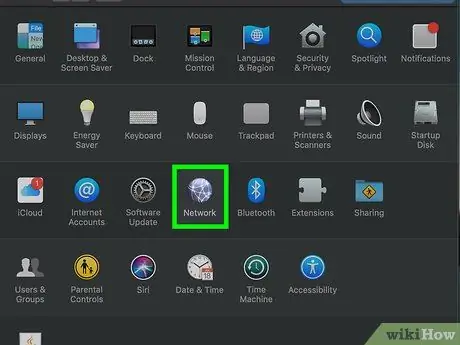
Qadam 3. Tarmoq bosing
Bu tizim sozlamalari sahifasining o'rtasida joylashgan, binafsha rangli globus shaklidagi belgi. Tarmoq ochiladigan oynasi ochiladi.
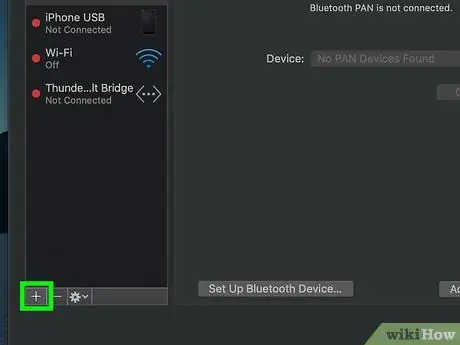
Qadam 4. Variantlar chap ustunining pastki qismidagi bosing
Ochiladigan menyu ko'rsatiladi.
Agar siz mavjud konfiguratsiyani tahrir qilmoqchi bo'lsangiz, chap oynada ulanish nomini bosing va keyingi bosqichni o'tkazib yuboring
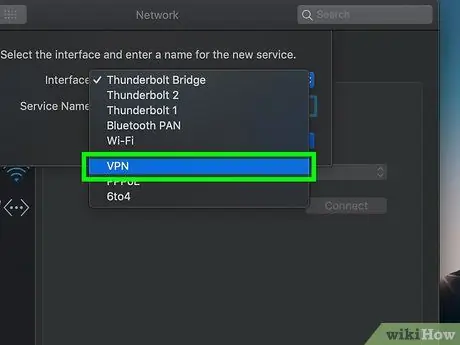
Qadam 5. Ochiladigan menyuda VPN ni bosing
Oynaning o'ng tomonida VPN o'rnatish formasi ochiladi.
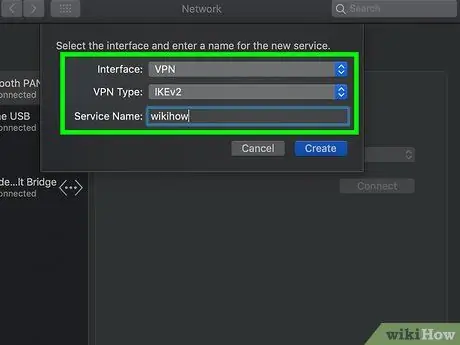
Qadam 6. VPN -ni sozlang
Quyidagi sozlamalarni kiriting yoki tahrirlang:
- Konfiguratsiya - oynaning yuqori qismidagi ochiladigan oynani bosing, keyin boshqa konfiguratsiya turini tanlang (masalan Standart) ochiladigan menyuda.
- Server manzili - server manzilini kiriting yoki o'zgartiring.
- Hisob nomi - VPN uchun ishlatiladigan hisob nomini kiriting yoki o'zgartiring. Bu odatda VPN -da ro'yxatdan o'tish uchun ishlatiladigan elektron pochta manzili.
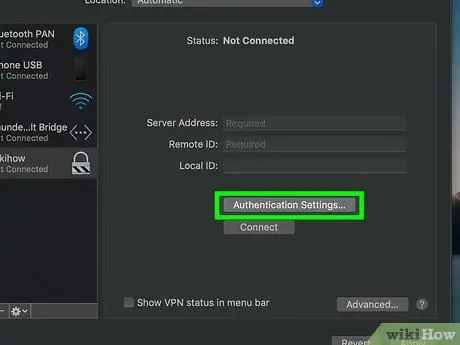
Qadam 7. Hisob nomi matn maydonining ostidagi Autentifikatsiya sozlamalari … ni bosing

Qadam 8. Autentifikatsiya parametrlarini sozlang
Quyidagi variantlarni tahrirlang:
- Foydalanuvchi autentifikatsiyasi - Siz tanlagan autentifikatsiya variantining chap tomonidagi katakchani belgilang (masalan Parol), keyin javobni kiriting.
- Mashinani autentifikatsiya qilish - kerakli VPN mashina autentifikatsiyasini tanlang.
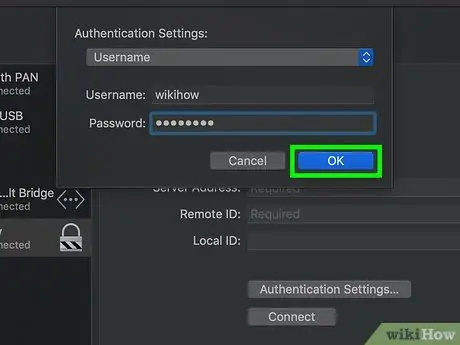
Qadam 9. OK ni bosing
Bu autentifikatsiya sozlamalari oynasining pastki qismida.
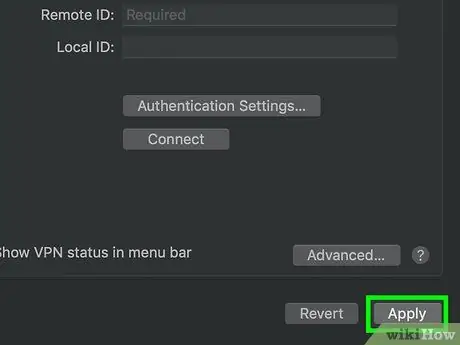
Qadam 10. Qo'llash -ni bosing
Siz o'rnatgan VPN sozlamalari saqlanadi va ulanishga qo'llaniladi.
5 -ning 4 -usuli: iPhone -ga VPN ulanishini qo'shish
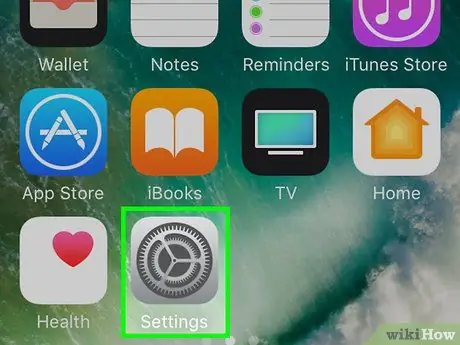
Qadam 1. Sozlamalarni oching
iPhone -da.
Sozlamalar belgisiga teging, u kulrang quti, uning ichida tishli quti bor.
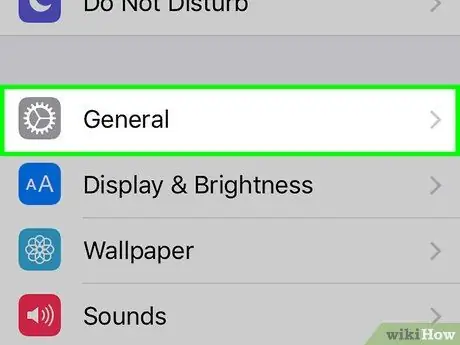
Qadam 2. Ekranni pastga siljiting va Umumiy -ga teging
Ushbu parametr Sozlamalar sahifasining yuqori qismida joylashgan.
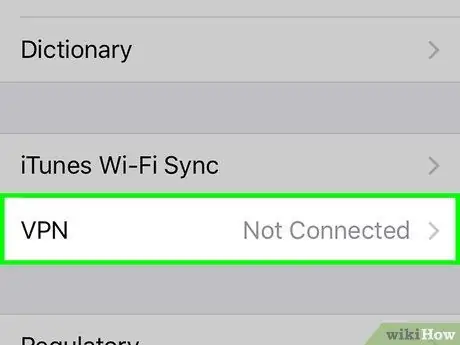
Qadam 3. Ekranni pastga siljiting va Umumiy sahifaning pastki qismida joylashgan VPN ga teging
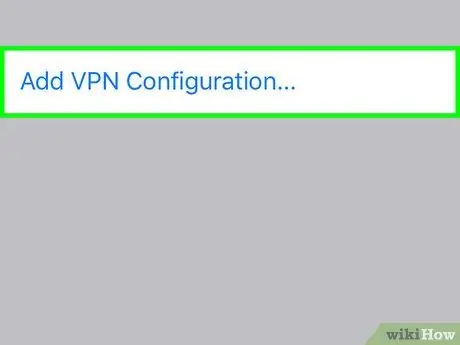
4 -qadam. VPN konfiguratsiyasini qo'shish -ni bosing
Ushbu parametr VPN sahifasida, eng pastda VPN konfiguratsiyasi ostida joylashgan.
- Agar VPN konfiguratsiyasi bo'lmasa, bu parametr ekranning yuqori qismida joylashgan.
- Agar mavjud VPN opsiyasini tahrir qilmoqchi bo'lsangiz, variantning o'ng tomoniga, so'ngra ga teging Tahrirlash yuqori o'ng burchakda.
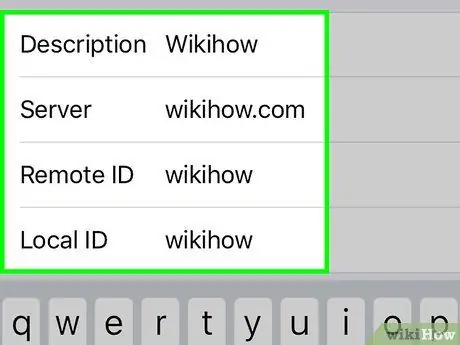
Qadam 5. VPN ma'lumotlarini sozlash
Quyidagi ma'lumotlarni qo'shing yoki o'zgartiring (ulanish turiga qarab ko'proq maydonlarni ko'rishingiz mumkin):
- Turi - kerakli VPN ulanish turini tanlang (masalan IPsec).
- Server - VPN -ga ulanish uchun ishlatiladigan server manzilini kiriting yoki o'zgartiring.
- Foydalanuvchi autentifikatsiyasi - bu variantni bosing va tanlang Foydalanuvchi nomi yoki Sertifikat autentifikatsiya usulini o'zgartirish.
- Foydalanuvchi nomi yoki sertifikat - VPN xizmatiga kirish uchun ishlatiladigan foydalanuvchi nomini yoki sertifikatni kiriting yoki o'zgartiring.
- Parol - VPN obunasi uchun hisob parolini kiriting yoki o'zgartiring. Bu parol siz foydalanayotgan VPN xizmatiga kirish uchun ishlatiladi.
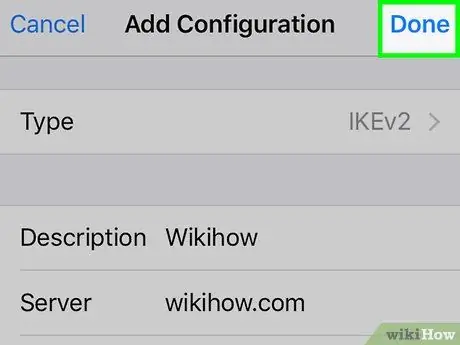
Qadam 6. o'ng yuqori burchagida Bajarildi ga teging
Siz kiritgan o'zgarishlar saqlanadi va VPN yaratiladi (yoki yangilanadi).
5 -usul 5: Android -ga VPN ulanishini qo'shish
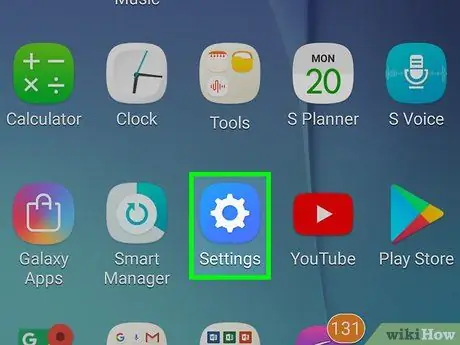
Qadam 1. Android qurilmada Sozlamalarni oching
Qurilma ekranining yuqori qismidan pastga suring, keyin tishli shaklidagi Sozlamalar belgisiga teging
ochiladigan menyuning o'ng yuqori burchagida.
Ba'zi Android qurilmalarda, tishli shaklidagi "Sozlamalar" belgisini ko'rsatish uchun ekranni ikki barmog'ingiz bilan pastga suring
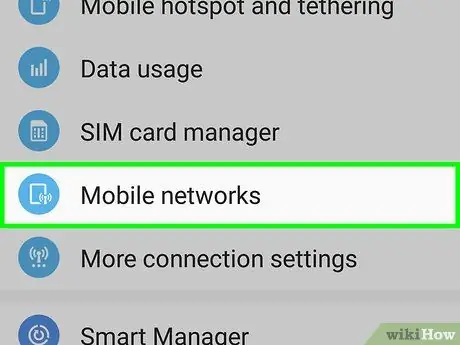
Qadam 2. Tarmoq va Internet -ga teging
Ushbu parametr Sozlamalar sahifasining yuqori qismida joylashgan.
- Ba'zi Android qurilmalarida tegish kerak Ko'proq "Simsiz tarmoq" sarlavhasi ostida.
- Samsung Galaxy -ga teging Ulanishlar Sozlamalar menyusining yuqori qismida.
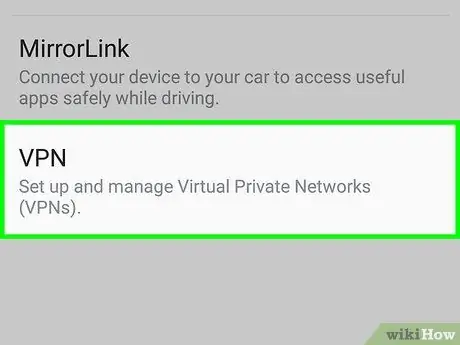
Qadam 3. Tarmoq va Internet sahifasida joylashgan VPN -ga teging
Samsung Galaxy -da birinchi tegish Qo'shimcha ulanish sozlamalari tegish uchun sahifaning pastki qismida VPN.
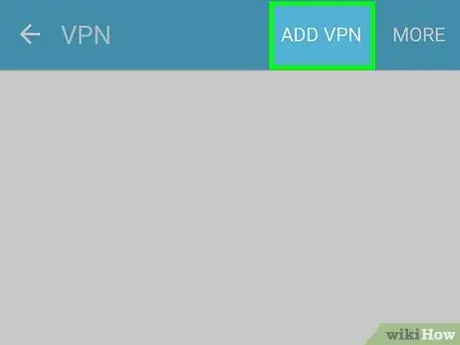
Qadam 4. o'ng yuqori burchagida teging
VPN konfiguratsiya menyusi ochiladi.
- Samsung Galaxy -ga teging VPN qo'shish yuqori o'ng burchakda.
- Agar mavjud VPN konfiguratsiyasini tahrir qilmoqchi bo'lsangiz, VPN nomining o'ng tomonidagi tishli belgini bosing.
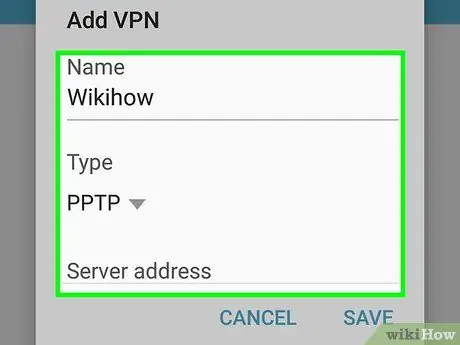
Qadam 5. VPN -ni sozlang
Quyidagi ma'lumotlarni kiriting yoki tahrir qiling:
- Ism - VPN nomini kiriting yoki o'zgartiring.
- Ulanish turi - bu variantni bosing va kerakli yangi ulanish turini tanlang (masalan PPTP).
- Server manzili - VPN server manzilini kiriting yoki o'zgartiring.
- Foydalanuvchi nomi - foydalanuvchi nomini kiriting yoki o'zgartiring. Bu ma'lumotlar VPN xizmatiga kirish uchun ishlatiladi.
- Parol - Parolni kiriting yoki o'zgartiring. Bu ma'lumotlar VPN xizmatiga kirish uchun ishlatiladi.
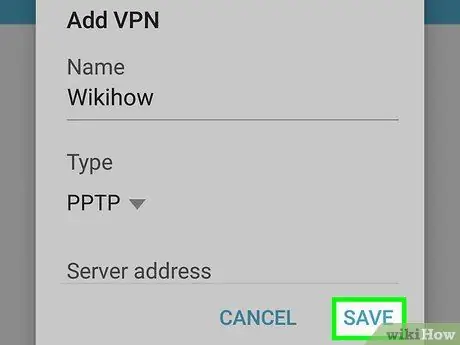
Qadam 6. Pastki o'ng burchakdagi Saqlash -ga teging
Siz kiritgan o'zgarishlar saqlanadi va VPN yaratiladi yoki yangilanadi.






